PICASSO Kodi-tilføjelse, alternativ til at udvikle sig
I dag ser vi på PICASSO Kodi-tilføjelse. Det er en relativt ny tilføjelse fra udvikler Goliath, som tidligere var medlem af teamet, der bragte os den nu nedlagte Evolve-tilføjelse. PICASSO er en meget bred add-on med masser af forskellige indhold. Vi tager dig gennem en rundvisning i slags og viser dig dens hovedafsnit. Vi vil derefter udforske dets gode og dets ikke så gode funktioner. Men først ting først, viser vi dig trin for trin, hvordan du downloader og installerer denne fantastiske tilføjelse.

30-dages pengene-tilbage-garanti
Beskyt dig selv, når du bruger Kodi - Brug en VPN
Mange internetudbydere overvåger din internetaktivitet. Og hvis de har mistanke om, at du kunne overtræde deres vilkår og betingelser, sender de muligvis dig overtrædelsesmeddelelser, bremser din hastighed ned eller blot afbryder din service. En VPN forhindrer din internetudbyder i at se, hvad du laver, ved at kryptere dine data. Som en ekstra fordel giver det at bruge en VPN adgang til geo-blokeret indhold ved at forfalske din placering.
Når du vælger en af de mange VPN-leverandører, er vigtige faktorer at overveje hurtig tilslutningshastighed for at undgå buffering, politikker uden logning for at beskytte dit privatliv ingen brugsrestriktioner for at få adgang til ethvert indhold i fuld hastighed og software, der er tilgængelig til alle dine enheder.
Den bedste VPN for Kodi: IPVanish
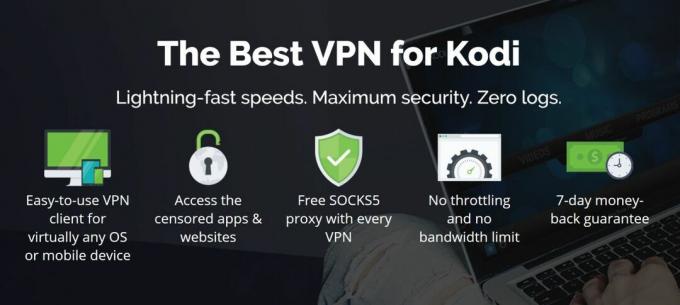
Vi har testet flere VPN, og for Kodi-brugere anbefaler vi IPVanish. Med et udbredt netværk, ingen hastighedskappe, ingen throttling, ubegrænset båndbredde, ubegrænset trafik, ingen logning og klientsoftware tilgængelig for de fleste platforme, IPVanish opfylder alle vores kriterier.
IPVanish tilbyder en 7-dages pengene-tilbage-garanti, hvilket betyder, at du har en uge til at teste den risikofri. Bemærk, at Vanedannende tip læsere kan spar enorme 60% her på IPVanish-årsplanen, hvor den månedlige pris nedsættes til kun $ 4,87 pr. måned.
Installation af PICASSO Kodi-tilføjelsen
Hvis du tidligere har installeret andre tilføjelser på Kodi, er du på velkendt grund. Og selvom dette er nyt for dig, får vores trinvise instruktioner dig i gang på kort tid. Installationen kræver, at flere trin udføres i en bestemt rækkefølge. Vi vil først tilføje biblioteket til installationskilden til Kodi. Vi installerer derefter Goliath-arkivet, da det er her, PICASSO-tilføjelsen er vært. Derefter installerer vi den faktiske tilføjelse.
Før du begynder, skal du sørge for det Ukendte kilder er aktiveret i Kodi. De er sandsynligvis, hvis du har installeret andre tilføjelser før. Gå til Kodi-startskærmen Indstillinger (det lille gearikon øverst til venstre), vælg Add-ons i venstre rude, og sørg for, at kontakten ved siden af Ukendte kilder er på. Den skal være hvid i stedet for grå.

Tilføjelse af kilden
Klik på Kodi-startskærmen Indstillinger ikon og derefter Filhåndtering. Dobbeltklik derefter på filhåndteringsskærmen Add-Source i venstre rude.

Klik Ingen og indtast denne tekst "http://matsbuilds.uk/goliath”(Uden anførselstegn) i boksen øverst på skærmen og klik på Okay.

Du vil se, at kilden allerede er navngivet "Goliat”. Det er fint med os, så bare klik Okay.

Installation af Goliaths depot
Kodi-tilføjelser gemmes i depoter. Du kan tænke på depoter som app-butikker til Kodi. Men i modsætning til Android- eller Apple-appbutikkerne har Kodi mange af dem, som du kan installere, hver med forskellige tilføjelser. Goliaths er navnet på depotet, hvor PICASSO-tilføjelsen er vært, så lad os installere det.
Klik på Kodi-startskærmen Add-ons i venstre rude, og klik derefter på Pakkebrowser ikon (den lille åbne boks) øverst til venstre.

Vælg Installer fra ZIP fil derefter på den næste skærm, vælg den kilde, vi lige har tilføjet (Goliat). Klik derefter på repository. Goliath-1.4.zip fil for at installere depotet

Efter et par sekunder bekræfter en meddelelse øverst til højre på skærmen den vellykkede installation af Goliaths depot.

Installation af den faktiske PICASSO-tilføjelse
Tilbage igen til tilføjelsesbrowser-klik Installer fra depot. Find og klik på Goliaths tilføjelseslager fra listen over tilgængelige lagre.

Klik Video-tilføjelser og klik derefter på PICASSO på listen over tilgængelige tilføjelser. Klik på Installere knappen nederst til højre på skærmen, der åbnes.

Vent flere sekunder, mens tilføjelsen og dets afhængigheder er installeret, indtil du ser en bekræftelsesmeddelelse øverst til højre på skærmen.

Vi har nu installeret tilføjelsen, men det kræver et par ekstra trin for at få det til at fungere.
Naviger til dine video-tilføjelser, og klik på PICASSO-ikonet for at starte tilføjelsen

Du bliver bedt om at bekræfte din enhed. For at gøre det skal du bare klikke på “Få en pin”. Et browservindue åbnes og fører dig til PICASSO-pin-siden på Goliat-webstedet.

Rul ned på siden, indtil du ser “Få en ny pinkode”Og klik på den.

En PIN-kode med seks tegn vises. Gå tilbage til din Kodi-skærm, indtast PIN-koden i boksen øverst, og klik på Okay. For at undgå problemer foreslår vi, at du klipper PIN-koden fra websiden og indsætter den på Kodi-skærmen.

Efter et par sekunder starter PICASSO-tilføjelsen.
En rundvisning i PICASSO-tilføjelsen
Når du starter Picasso-tilføjelsen, er den første ting, der rammer dig, størrelsen på dens hovedmenu (den har 14 poster) og dens præsentation som en ikonvæg med farverige PICASSO-ikoner.
ANSVARSFRASKRIVELSE: AddictiveTips.com kondonerer eller anbefaler ikke brugen af Kodi eller nogen tilføjelse for at få adgang til ophavsretligt beskyttet indhold, som du ikke har ret til. Vi er ikke ansvarlige for, hvad du beslutter at gøre med indholdet af denne artikel. Piratkopiering er ikke noget, vi understøtter eller godkender, og vi råder stærkt brugere til kun at få adgang til indhold, som de lovligt har ret til. Som Kodi-bruger skal du tage skridt for at sikre, at du ikke overtræder nogen copyright-lovgivning.

Hvis du foretrækker det, kan du ændre hovedmenuen til et bredt display ved at flytte din markør til venstre på skærmen for at afsløre sidemenuen og klikke på Wiewtype at ændre det til WideList.

Hver af sektionerne er næsten en tilføjelse i sig selv. At have PICASSO installeret er næsten som at have 12 forskellige tilføjelser. Lad os se, hvad hver sektion har at tilbyde.
Hold dig sikker
Sådan kalder de afsnittet "favoritter" i PICASSO. Ethvert indhold kan føjes til "Keep Safe" og vises på listen. Og tilføjelse af indhold er så let som at højreklikke (eller trykke på “C”) på ethvert valg og vælge “Føj til at være sikker?”
Find det…
Dette er PICASSOs søgemaskine. Det søger titler og mappenavne i tilføjelsen. Det tager et stykke tid at få resultater, ikke nødvendigvis fordi søgemaskinen er langsom, men sandsynligvis mere, fordi der er så meget indhold at søge.
Film Madness
Afsnittet Movie Madness er opdelt i flere sektioner, hvis navne er selvforklarende. Et afsnit, jeg især kan lide, er afsnittet BoxSet Film, hvor du kan finde streams af filmboksæt. For eksempel finder du alle James Bond-film grupperet sammen eller alle film fra fremmede fremmede og fremmede.

Telly Box
Hvis du kan lide tv-serier, er dette afsnit noget for dig. Det handler om tv, om end med en britisk smag. F.eks. Viser indstillingen TV SCHEDULE listen over kommende episoder af forskellige serier på britisk tv. Tilsvarende handler sektion af sæbeopsamling om sæber i England.

De populære shows er især nyttige og giver dig let adgang til alle episoder fra over 150 forskellige shows. Listen er dog ikke alfabetiseret, hvilket gør det sværere at finde en bestemt titel.
Livestreams
Live Stream-sektionen er PICASSOs IPTV-tilbud. Det er opdelt i to underafsnit: Sport og IPTV lister.

Afdelingen Sport har forskellige sportskanalestreams, live spil osv. Underafsnittet med IPTV-lister har fem forskellige lister tilgængelige. Fra dette tidspunkt synes det kun at lister 3 og 5 virker. Men med henholdsvis 1608 og 1034 valg er der meget indhold. Som det ofte er tilfældet med live IPTV-streams, kan du forvente, at en hel del af dem er nede på ethvert givet tidspunkt, da disse kommer og går næsten hver time.
Tunes
Dette afsnit handler om musik. Det indeholder nogle lydstrømme såvel som musikvideoer. Med 13 underafsnit er dens menu ret omfattende.
Der er en klar UK-stemning til dette afsnit, som det kan ses fra det første valg: "Officielt UK Top 100 Singles Chart". Mine yndlingsafsnit er “Musikgenre” og “Musikårer”. Denne viser først 10 forskellige genrer, hvor hver indeholder ca. 10 forskellige spillelister. Den anden viser dig 10 spillelister hver fra 60'erne til 90'erne.
Docutainment
Hvis du finder dokumentarer underholdende, er dette afsnit noget for dig. Det er opdelt efter emne, hvilket gør det nemt at finde det, du leder efter.

Det sidste underafsnit, Blandet, indeholder alt, hvad der ikke passer i andre kategorier.
Holde sig i form
For fitnessvideoer er det her, du vil hen.

Denne sektion har et godt udvalg af træningsvideoer til ham og for hende samt et par specielt målrettet mod børn.
LOL
Dette er komediesektionen i PICASSO-tilføjelsen. Det har kun to underafsnit: Stand Up og Comedy Shows.

Den første sektion indeholder en liste over stand-up-rutiner fra for det meste britiske komikere, mens den anden sektion viser en håndfuld enormt populære britiske komedieshows såsom Fawlty Towers eller Holde op til udseende.
Tal til mig
Afsnittet Talk To Me er noget, du ikke finder i mange Kodi-tilføjelser. Den indeholder lydbøger og podcasts.

Underafsnittet for lydbøger er velorganiseret med mere end 15 underafsnit efter genre, kilde eller popularitet. Der er for eksempel et Harry Potter-afsnit, hvor du kan finde lydversioner af alle bøger i denne serie. Og hvis du elsker romantiklitteratur, er der fire underafsnit af den.
Fra denne skrivning er podcast-underafsnittet tom.
Lille
Det er her du finder børns ting. Med 16 underafsnit har det animerede film, familiefilm, børnesange og børne-rim, sektioner dedikeret til specifikke karakterer og et par uddannelsesafdelinger.

Sådan gør du og magi
Denne er et andet afsnit i modsætning til noget, jeg har set i andre tilføjelser. Det har to underafsnit, How to og Magic.

Hvordan man har omkring 20 underafsnit om emner så varierede og ikke-relaterede som Windows 10, mountainbike eller kage dekorerer med hver vært for flere videoer om emnet.
Det magiske underafsnit handler mere om at lave magi end at se det. Det er fyldt med videotutorials om, hvordan man udfører magiske tricks.
Bliv bange
For alt forfærdeligt eller uhyggeligt, skal du sørge for at besøge dette afsnit

Det indeholder en god blanding af rædselfilm og -billeder, skræmmende historier, spøgelser og andre underlige fænomener. Der er endda “ægte” videoer af poltergeistiske fænomener.
18+
Dette sidste afsnit, der er beskyttet med kodeord, er vært for en række voksne-relaterede materialer. Du bliver bedt om at indstille en adgangskode første gang du prøver at få adgang til den.

Hvad er godt med PICASSO-tilføjelsen
Det, jeg elsker mest ved PICASSO-tilføjelsen, er den brede vifte af indhold, den indeholder. Det er virkelig som at have flere forskellige tilføjelser i én. Det har også unikt indhold som magi-sektionen eller lydbøger-sektionen, der er i modsætning til noget, jeg nogensinde har set i andre Kodi-tilføjelser til video.
Jeg kan også godt lide at PICASSO-udvikleren, Goliath, er til stede på Twitter (@Goliath_Evolve), hvor han let kan kontaktes. Hvis du har brug for at stille et spørgsmål, rapporter et død link, anmode om en ny funktion, er det godt at have en måde at nå frem til udvikleren.
Og hvad der ikke er så godt
Bekræftelsesprocessen, vi måtte gennemgå efter installation af tilføjelsen, er en af dens største ulemper. Og det er endnu mere irriterende, når det dukker op fra tid til anden, mens du bruger tilføjelsen. En anden irritation er parringen, der er nødvendig for at få adgang til nogle kilder. Med nogle kilder (f.eks. Openload) skal du gå til deres websted og parre din computer med webstedet for at afspille indholdet. Dette har intet at gøre med PICASSO, og det er relateret til de faktiske kilder, men det er stadig irriterende. Heldigvis kan det undgås ved at vælge forskellige kilder, der ikke kræver parring.
En anden mangel ved PICASSO er dens hastighed eller mangel på dem. Det skyldes sandsynligvis sin enorme størrelse, men nogle menuer tager flere sekunder at få vist, og den globale søgefunktion kan køre i et par minutter, før de returnerer resultater.
Endnu en mindre uklarhed er visningstypen, der undertiden ændrer sig tilbage til sin standard uden brugerintervention. Og når vi taler om visningstype, er det også noget irriterende, at nogle sektioner er standard til IconWall-visningstypen, mens andre er standard for WideList.
Konklusion
PICASSO-tilføjelsen er blandt de største tilføjelser med hensyn til bredde af indhold. Det har noget for næsten alle, og du vil bruge dage på at opdage alle dens funktioner og sektioner. Det har fantastiske funktioner, nogle af dem ganske unikke og nogle få mangler, de fleste af dem mindre.
Alt i alt kan jeg kun anbefale, at du prøver denne kraftfulde tilføjelse og prøv selv at se, om det er for dig. Og når du først har prøvet det, hvorfor ikke dele dine kommentarer med os nedenfor! Hvad er dine yndlingsfunktioner og / eller sektioner? Har du fundet problemer, mens du installerede det?
Søge
Seneste Indlæg
Bedste alternativer til Colossus Repo for Kodi
En ny bølge af DMCA-taketowns (Digital Millennium Copyright Act) er...
Bedste Exodus gafler til Kodi: Alternativer til Exodus og hvordan man installerer dem
Som fans af open source-mediecenter-softwaren Kodi måske ved, er de...
Sådan afinstalleres Kodi-tilføjelser på den rigtige måde
Kodi er en app til open source mediecenter der tilbyder så mange fu...



